Како калибрисати боје екрана у оперативном систему Виндовс 10
Виндовс 10 долази са могућношћу прецизног подешавања профила боја и осветљености вашег монитора. Постоји посебан чаробњак који вам омогућава да калибришете свој екран. Ако желите да побољшате изглед слике на монитору и обезбедите да се боје тачно приказују, ево како да користите чаробњак.
Реклама
Да бисте калибрирали екран, потребно је да покренете чаробњак за калибрацију боје екрана. Да бисте га покренули, можете користити апликацију Подешавања на следећи начин.
Како калибрисати боје екрана у оперативном систему Виндовс 10
- Отвори Подешавања.
- Идите на Систем - Екран.

- Померите се надоле до везе „Својства адаптера екрана“.
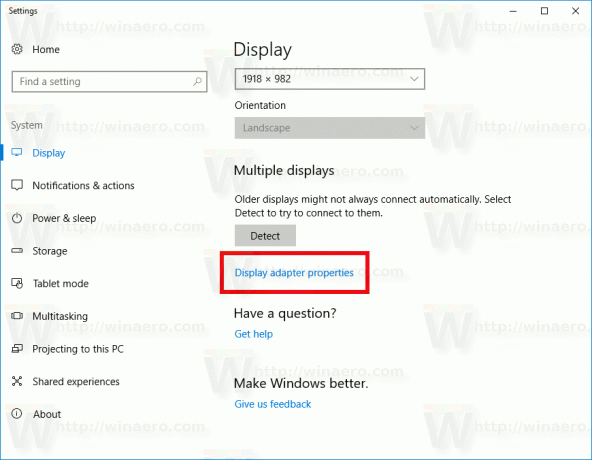
- У следећем дијалогу идите на картицу Управљање бојама.
- Тамо кликните на дугме "Управљање бојама". Погледајте снимак екрана.
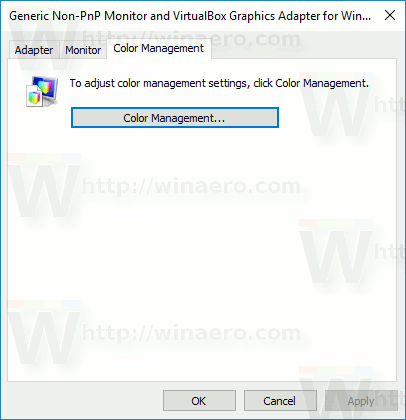
- У Управљању бојама идите на картицу Напредно.

- Кликните на дугме "Калибришите екран".
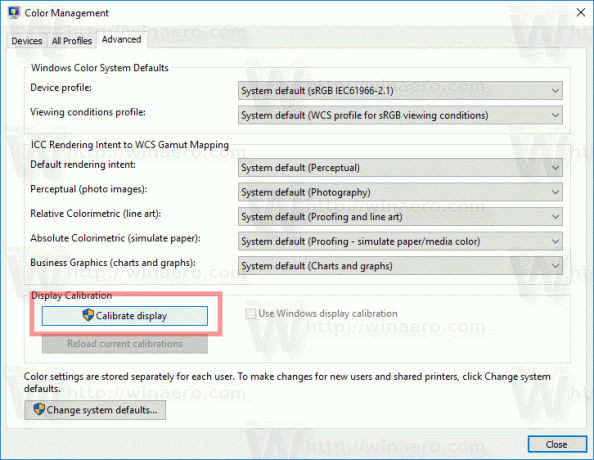
Чаробњак за калибрацију боја екрана може се покренути директно командом "дццв". Притисните пречице Вин + Р на тастатури и куцајте дццв у пољу Рун.
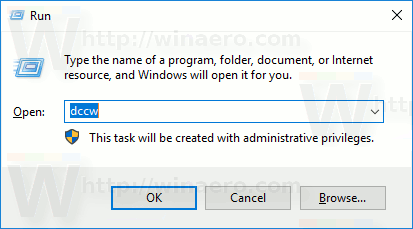
Можете такође креирајте пречицу за калибрацију екрана у оперативном систему Виндовс 10.
Ево како изгледа чаробњак:

Вратите екран на фабричке вредности (ако је ова функција подржана), а затим кликните на Даље да бисте наставили.
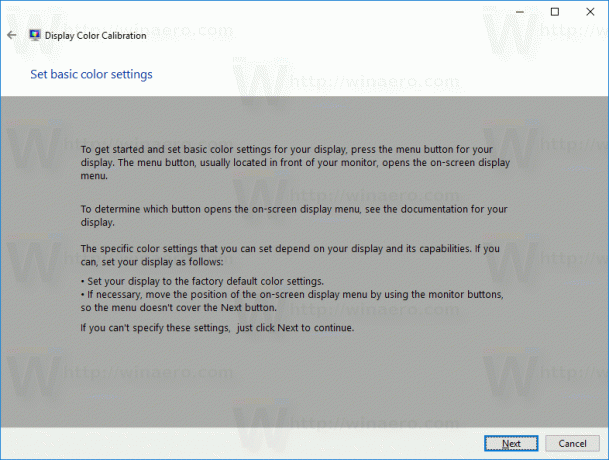
Прегледајте гама узорке и кликните на дугме Даље да бисте конфигурисали гама опције на следећој страници.

Ево како изгледа страница са гама подешавања:
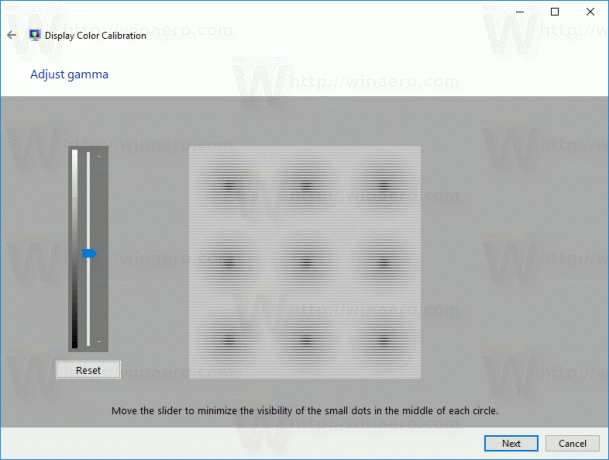
Користите клизач за подешавање гама. Морате да смањите видљивост малих тачака у средини сваког круга.
Када завршите, поново кликните на Нект.
Следећа страница ће вам омогућити да извршите подешавање светлине и контраста. Можете их прескочити ако подешавање није потребно, у супротном погледајте примере осветљености и промените ниво осветљености користећи дати узорак слике.
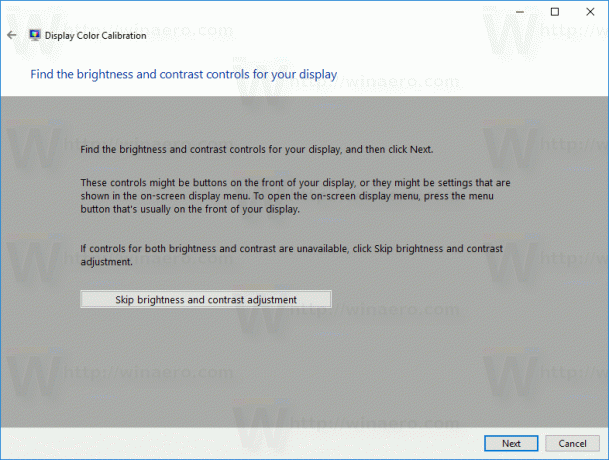

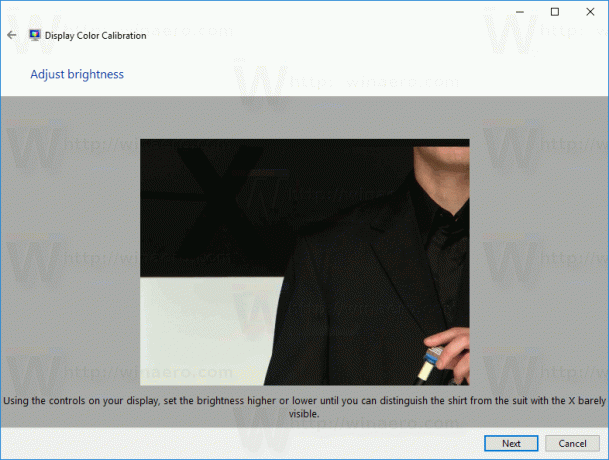
Поновите исто за контраст. Поставите контраст што је више могуће без губитка могућности да видите боре и дугмад на кошуљи.
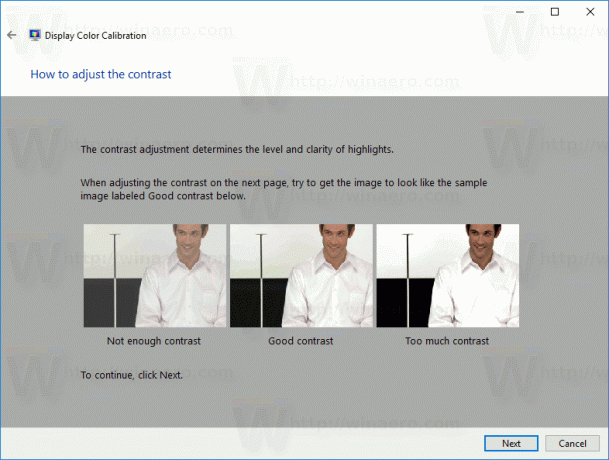
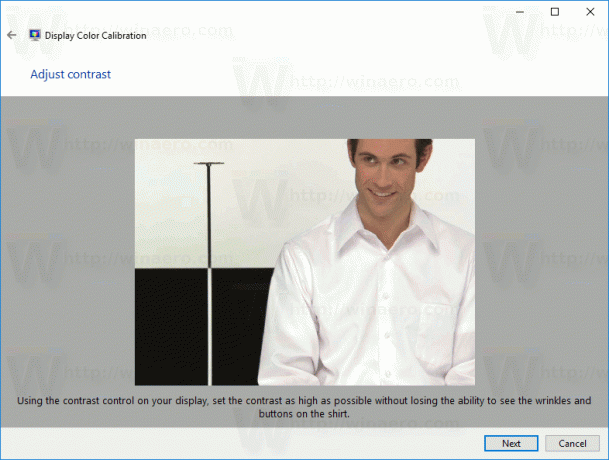
Сада конфигуришите баланс боја. Погледајте примере и померите црвене, зелене и плаве клизаче да бисте уклонили све боје са сивих трака.
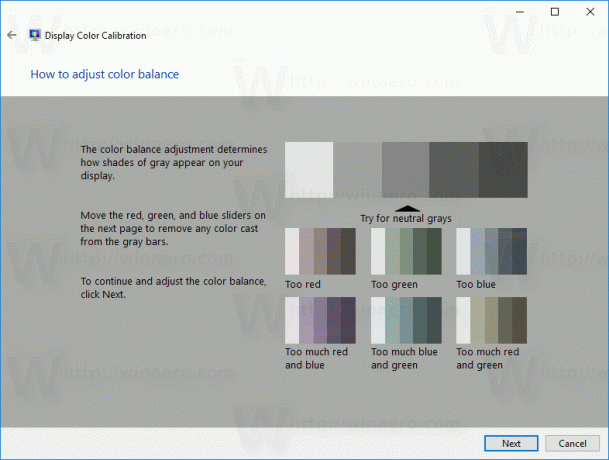
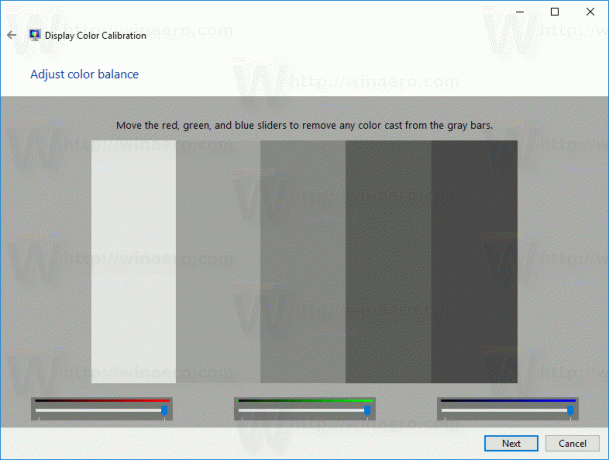
Коначно, можете да прихватите промене које сте направили помоћу дугмета Заврши или да вратите претходне опције помоћу дугмета Откажи. У завршној фази, чаробњак за калибрацију боје екрана вам омогућава да промените подешавања ЦлеарТипе фонта како бисте били сигурни да се текст појављује исправно. Означите одговарајућу опцију да бисте је покренули.
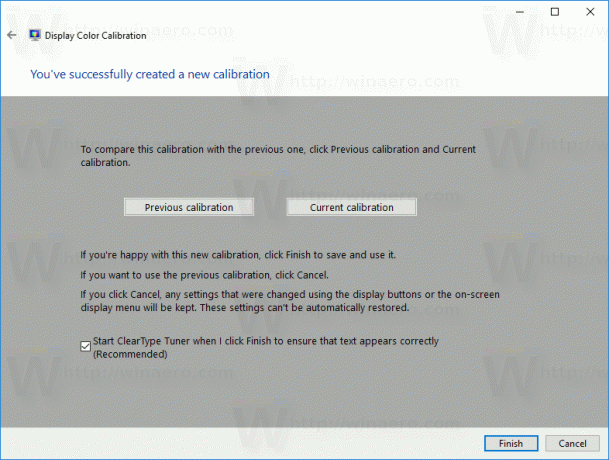
То је то.
